Přemýšleli jste často, jak najít nejlepší editory PDF pro Mac? Pokud jde o systémy Mac, je často trochu náročné najít aplikace, které mohou nejlépe fungovat pro váš Macbook.
Tak, tady jsme s nejlepší a bezplatné řešení PDF pro Mac na našem blogu, který vám pomůže snadno číst a upravovat vaše soubory PDF, vyplňovat formuláře PDF a bez námahy provádět bezpočet dalších úkolů.
Vytvářejte, převádějte, kombinujte, rozdělujte a exportujte text i stránky, abyste je mohli lépe zpracovávat a spravovat pomocí editoru souborů PDF.
13 Nejlepší bezplatný software pro editor PDF Pro Mac v roce 2021:
Pojďme tedy zjistit 13 nejlepších editorů souborů PDF pro počítače Mac v roce 2021.
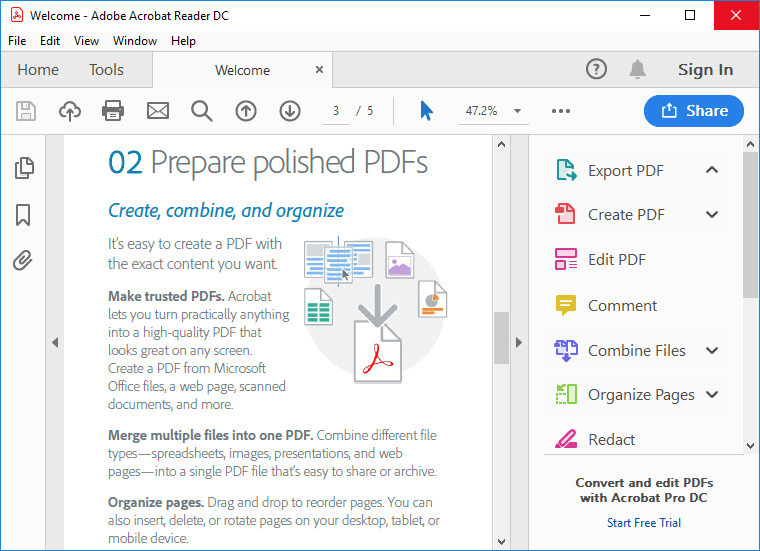
Adobe Acrobat je jedním z nejznámějších
Software pro úpravu souborů PDF která nabízí nejlepší řešení PDF pro stolní počítače včetně mobilní verze pro vyplňování, podepisování a sdílení souborů PDF z jakéhokoli zařízení.Dodává se s atraktivním uživatelským rozhraním s dotykovou funkcí. Existuje možnost vyzkoušet si nástroj zdarma po dobu 7 dnů před jeho zakoupením.
Pomocí Acrobatu můžete upravovat soubory kdykoli a kdekoli. Nástroj podporuje mnoho pokročilých funkcí; pro začátečníky je však mírně složitý.
Klíčové vlastnosti:
- Rychle porovnává dokumenty.
- Automaticky rozpoznává pole formuláře.
- Transformujte soubory MS Office bez námahy do PDF.
- Podporuje automatické formátování.
- Zahrnuje vestavěnou kontrolu pravopisu.
- Přidejte digitální podpisy pomocí tohoto nástroje.
Přečtěte si více: Jak převést PDF do Excelu (online a offline)
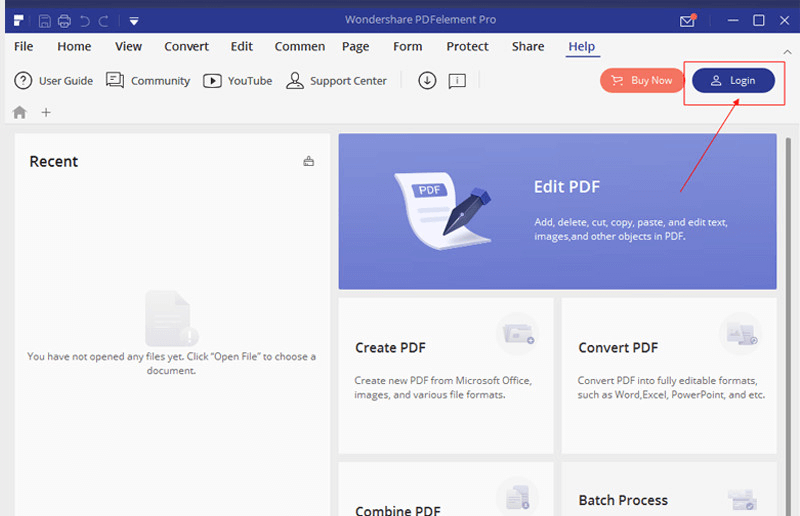
Dalším vynikajícím softwarem pro úpravu souborů PDF je PDFelement. Pomocí tohoto programu můžete snadno upravovat a převádět soubory ve formátu PDF. Kromě toho také podporuje funkce OCR, anotace, zpracování formulářů a digitální podpis.
Je to úžasné komplexní řešení pro systémy Mac a poskytuje konkurenční výhodu ostatním softwarovým produktům v této kategorii díky technologii extrakce dat.
Klíčové vlastnosti:
- Upravujte soubory PDF hladce pomocí vynikajících nástrojů pro poznámky a funkcí úprav.
- Snadno převádějte a vytvářejte soubory PDF.
- Jednoduchý design a uživatelské rozhraní.
- Podporuje OCR a nástroje pro dávkové zpracování.
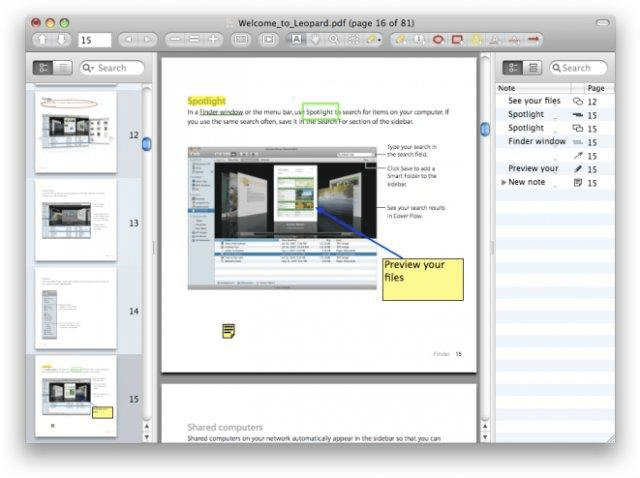
Skim je zdarma Mac PDF editor která má jednoduchý design. Kromě úprav PDF a vytváření a převodu textů můžete snadno číst soubory PDF. Můžete dokonce vylepšit text PDF pomocí skvělé funkce úprav.
Nabízí nástroj pro psaní poznámek, funkci zvýraznění textu, nástroj pro zvětšení a mnoho dalšího. Podívejme se na hlavní funkce podrobně níže:
Klíčové vlastnosti:
- Pomocí tohoto nástroje snadno přidávejte záložky.
- Pořiďte snímky obrazovky souborů PDF pro budoucí použití.
- Podporuje Apple Remote Control.
- Rozsáhle podporuje AppleScript.
Když dojde na diskusi o nejlepší software pro úpravu PDF pro Mac, jak potom můžeme nechat za sebou Preview, což je vestavěná bezplatná aplikace Macu?
Mac Preview otevírá nepřeberné množství možností úpravy souborů PDF. Zajímá vás, co můžete dělat s aplikací Preview?
Pomocí tohoto programu můžete sloučit soubory PDF, rozdělit je, zvětšit soubory PDF a zabezpečit soubory PDF. Nejlepší vlastnosti této aplikace jsou uvedeny níže:
Klíčové vlastnosti:
- Podporuje funkci zvýraznění textu.
- Snadno exportujte svůj soubor PDF do jiných formátů.
- Přidejte digitální podpis do PDF pomocí této aplikace.
- Přečtěte si PDF rychle s touto aplikací.
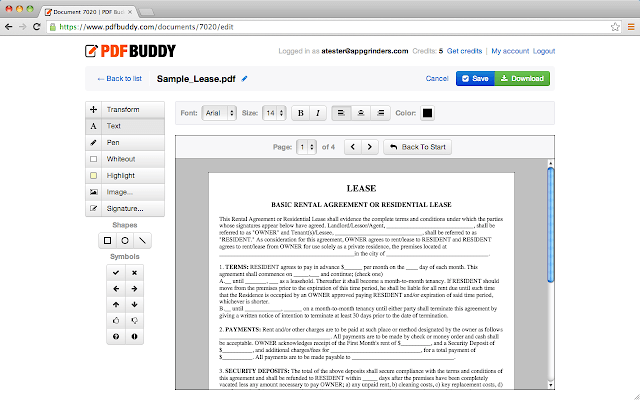
Naším dalším výběrem je PDF Buddy, který je an online nástroj pro úpravu PDF. Vše, co musíte udělat, je přetáhnout soubor PDF do nástroje a začít upravovat PDF. Zní to docela jednoduše, že?
Úpravy PDF pomocí tohoto nástroje je skutečně jednoduché a naprosto bezpečné. Můžete využít rozsáhlé funkce této aplikace k úpravě PDF podle svého výběru. Zde jsou některé z důležitých funkcí této aplikace:
Klíčové vlastnosti:
- Nástroj je dodáván s SSL (Secure Sockets Layer) a AES-256bitové šifrování pro ochranu souborů PDF.
- Pomocí tohoto nástroje můžete zdarma upravovat až 3 soubory PDF každý měsíc.
- Tento nástroj je dostupný odkudkoli.
Přečtěte si více: Jak převést PDF do Wordu
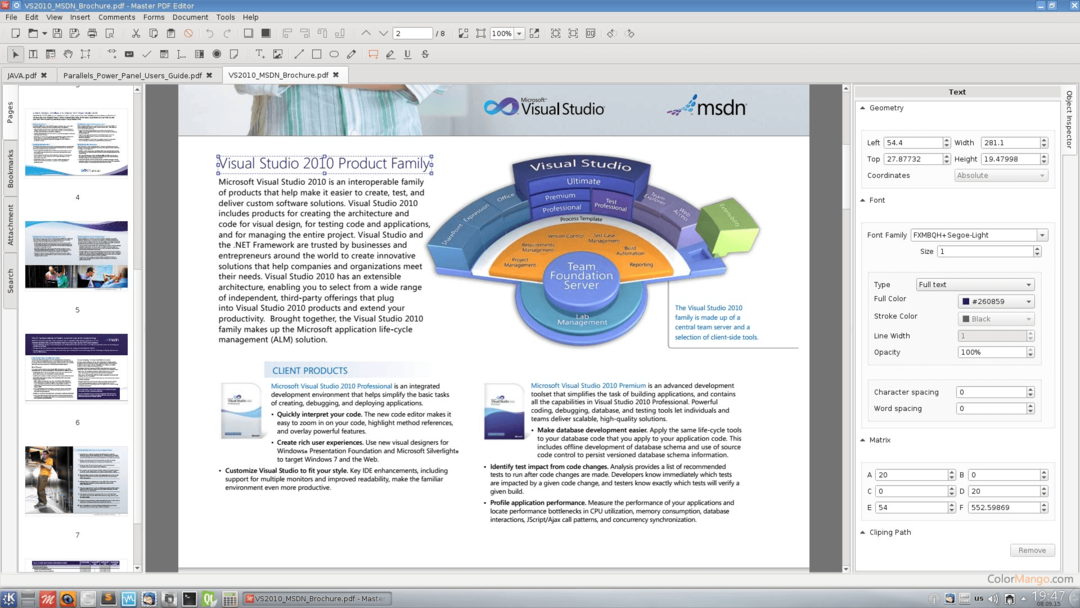
Pokud chcete prozkoumat více aplikace pro editor PDF pro macOS, pak se můžete těšit na výběr Master PDF Editor, protože vám umožňuje chytře převádět soubory PDF do více formátů souborů.
Pomocí tohoto nástroje můžete také upravit jakoukoli část souboru PDF; má však mírně složité rozhraní. Přestože je k dispozici bezplatná verze, má omezený rozsah funkcí a vlastností.
Klíčové vlastnosti:
- Je kompatibilní se systémy založenými na Linuxu.
- Umožňuje upravovat texty i obrázky v souboru PDF.
- Nástroj také podporuje funkce OCR, skenování a tisku.
- Dodává se s výkonnými nástroji pro poznámky, jako jsou Sticky Note, Strikethrough, Measuring tools atd.
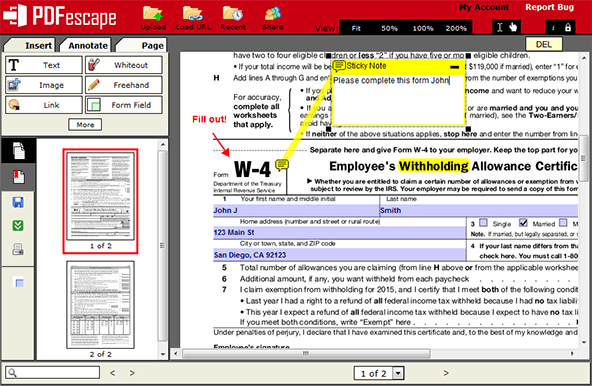
Věděli jste, že PDFescape je kompatibilní se všemi hlavními webovými prohlížeči, a proto jsme tento nástroj zařadili do našeho seznamu nejlepších editorů PDF pro počítače Mac?
Tato aplikace je a bezplatný editor PDF pro Mac který díky svým působivým funkcím pomáhá vytvářet formuláře PDF a provádět nesčetné množství akcí. Je to zcela online nástroj a abyste mohli začít, stačí stisknout bezplatné tlačítko online ve webové aplikaci.
Klíčové vlastnosti:
- Číst a upravovat soubory PDF.
- Různé nástroje pro přidání textu, otočení pohledu PDF, přiblížení souboru atd.
- Soubory PDF můžete dokonce chránit heslem.
- Tato aplikace vám také umožňuje snadno sdílet soubory PDF.
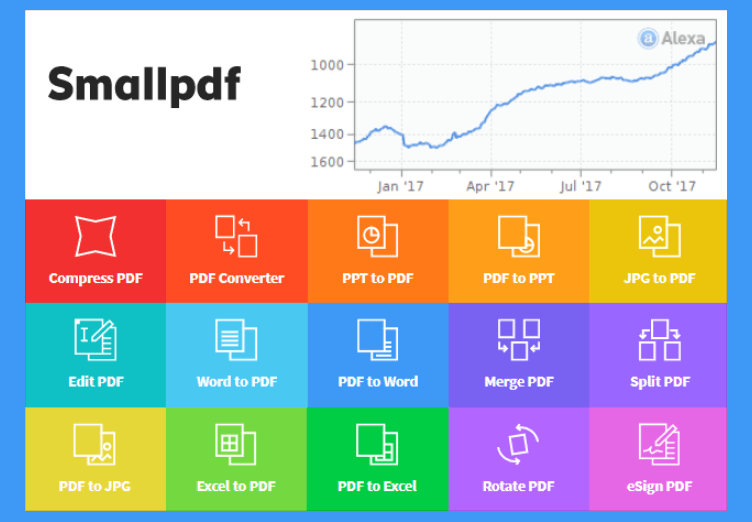
Toto je další online nástroj pro úpravu souborů PDF. Tento multiplatformní nástroj vám umožňuje přidávat texty a vyplňovat formuláře. Díky zjednodušenému rozhraní můžete snadno upravovat soubory PDF.
Jediné, co musíte udělat, je přetáhnout soubory nebo procházet a vybrat soubor z Macbooku, Dropboxu nebo Disku Google, abyste mohli začít s procesem úprav. Zde jsou některé důležité funkce této aplikace:
Klíčové vlastnosti:
- Nevyžaduje instalaci ani registraci.
- Převeďte PDF do různých formátů souborů.
- Díky nejmodernějšímu šifrování SSL zabezpečuje vaše PDF.

PDFpenPro je další Mac PDF editor, který lze použít pro profesionální účely. Podobně jako aplikace Preview má tento nástroj jednoduché uživatelské rozhraní, a proto je skvělý pro začátečníky.
Klíčové vlastnosti:
- Má intuitivní vlastnosti anotace.
- Pomáhá převádět soubory PDF do formátů Word, Excel, Powerpoint.
- Povoleno provádět OCR na naskenovaných dokumentech.
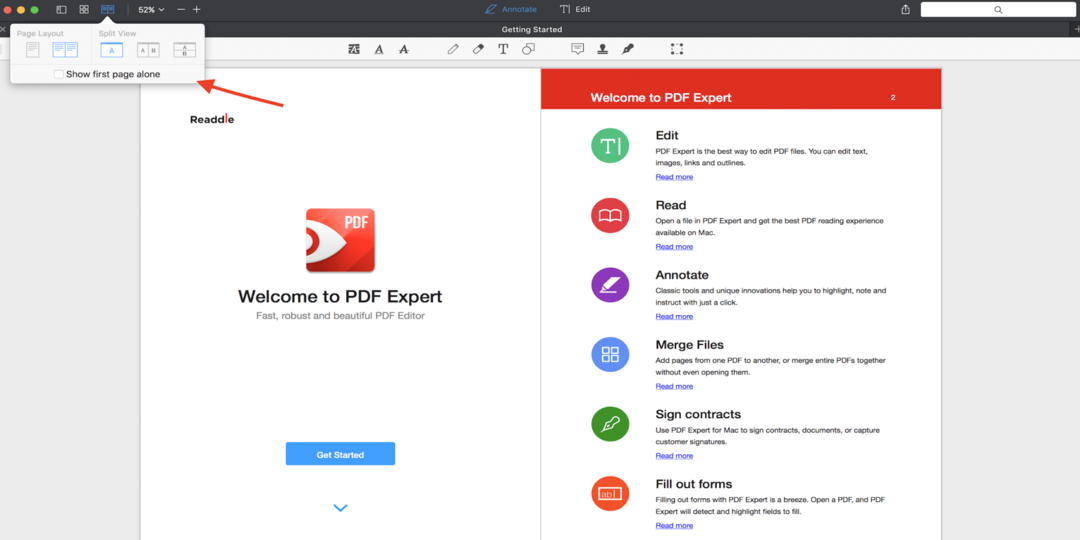
Naším dalším výběrem je PDF Expert, který je nepochybně dalším nejlepším editorem PDF pro Mac. Je to rychlý, robustní a krásný editor PDF, který byl uznáván jako “Aplikace roku” v Mac App Store.
S touto aplikací si můžete užít pokročilé čtení, protože usnadňuje funkci hladkého posouvání, rychlé vyhledávání a mnoho zajímavých rozložení. Dodává se s nejmodernější funkcí vyhledávání. Mezi další zajímavé funkce patří:
Klíčové vlastnosti:
- Přidejte k dokumentům anotace.
- Sloučit soubory a rozdělit zobrazení s touto aplikací.
- Vyplňte soubory PDF a zahrňte digitální podpisy.
- S touto aplikací také zmenšete velikost souboru.
Přečtěte si více: Jak odstranit heslo z PDF
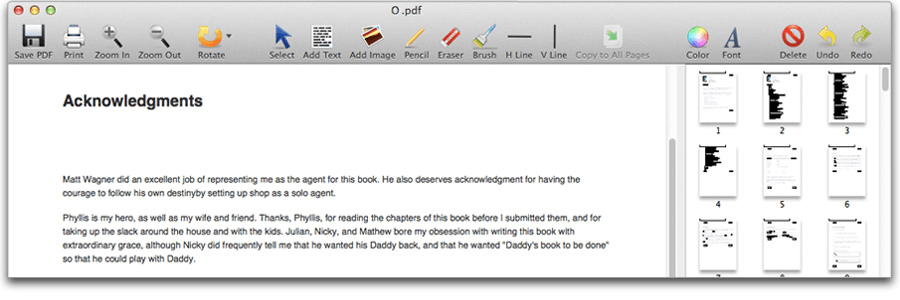
Pomocí této aplikace můžete snadno upravovat obsah PDF. To může být označeno jako dobrý software pro Mac PDF pro úpravu, protože je zcela kompatibilní s macOS. Pomocí tohoto nástroje můžete snadno přidávat text a obrázky, otáčet soubory PDF, mazat nežádoucí obsah a soubory PDF s vodoznakem.
Klíčové vlastnosti:
- Trvale uložit upravený soubor PDF.
- Snadno nakreslete čáry pro účely anotací.
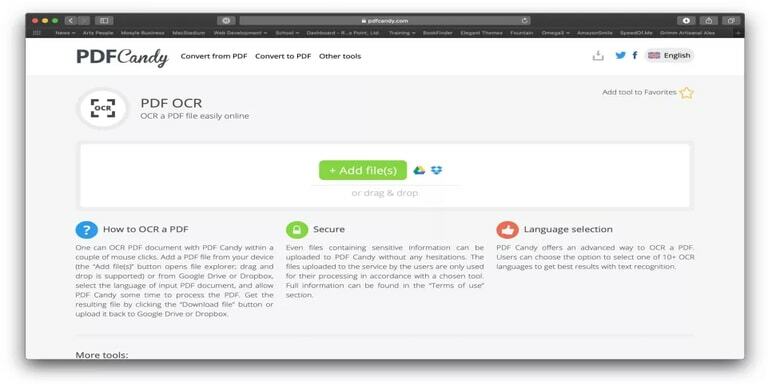
Tady je PDF Candy, další fantastická aplikace pro úpravu PDF na Macu. Pomocí tohoto nástroje pro úpravy můžete získat přístup ke všem základním, ale pokročilým funkcím úprav, včetně porovnávání dokumentů, formátování atd. A nejlepší na tomto nástroji je, že můžete používat všechny jeho funkce zcela zdarma. To zní docela dobře! Kromě toho má vestavěné funkce OCR, které jiné editory PDF nenabízejí. Text OCR však nemůžete upravovat přímo ve webovém editoru Candy. Chcete-li upravit text OCR, musíte nahrát PDF a poté nechat extrahovaný text PDF, poté vytvořit normální dokument Word nebo textový dokument. Nyní můžete jít!
Klíčové vlastnosti:
- Má pokročilé nástroje pro rozvržení PDF.
- Slibuje, že nabídne vysoce kvalitní konverzi souborů PDF.
- Dokáže sloučit a převést více dokumentů najednou.
- Ke zpracování vašich dokumentů nevyžaduje aktivní připojení k internetu.

Dalším nejlepším bezplatným editorem PDF pro Mac je FormSwift, zcela odlišný nástroj pro editor PDF než ostatní. Jednoduše, stačí nahrát soubory PDF a upravit je. Navíc také poskytuje velkou knihovnu právních formulářů, které můžete vyplnit online a poté stáhnout jako PDF nebo normální wordový dokument. Textové nástroje FormSwift jsou však omezené. To znamená, že nabízí pouze 4 styly písma, takže si mezi nimi musíte vybrat. Velikost písma však můžete změnit podle svých preferencí.
Klíčové vlastnosti:
- Dodává se s vestavěným nástrojem pro kontrolu pravopisu.
- Široká knihovna obchodních a právních forem.
- To vám umožní přidat obrázky, texty, zaškrtnutí do vašeho PDF dokumentu.
- Nástroj pro podpis vám pomůže podepsat dokumenty z klávesnice nebo nahraného obrázku.
- Má možnosti automatického formátování.
Jak upravit soubor PDF?
Zde je přehled toho, jak upravovat soubory PDF pomocí nástroje Adobe Acrobat:
- Otevřete soubor pomocí nástroje Acrobat DC.
- Poté klikněte na možnost „Upravit PDF“, kterou najdete v pravém postranním panelu.
- Poté můžete přidávat nebo upravovat text, obrázky, odstavce atd.
- Několik dalších dostupných nástrojů je „Odkaz“, „Záhlaví a zápatí“, „Vodoznak“ a „Pozadí“ pro účely dalších úprav.
- Nakonec svůj soubor přejmenujte a uložte.
Zabalit se
Tím se dostáváme k závěru tohoto článku. Doufejme, že jste v tomto článku našli nejlepší editor PDF pro Mac. Upravujte své PDF snadno nyní pomocí ideálního nástroje.
Podělte se o své myšlenky zanecháním komentáře v sekci komentářů níže.